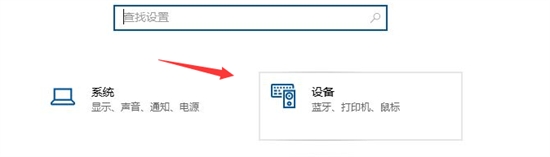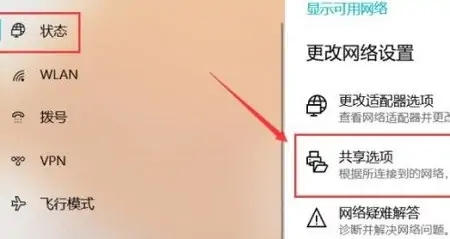windows10怎么共享打印机
用户想知道在windows10电脑中怎么将打印机共享出来,这时候我们将打印机与电脑进行连接,然后打开网络勾选设置,接着点击安全选项启动账户来宾账户状态,最后打开打印机的属性页面,勾选共享这台打印机选项,最后点击保存即可,以下就是windows10共享打印机方法。
windows10共享打印机方法
1、将打印机与电脑连接,下载并安装打印机驱动,确保打印机能够正常使用
2、查看网络连接,最重要的时确保网络配置为专用网络

3、打开网络共享,确保当前配置为专用网络,来宾或公用网络不支持
4、“win+R”组合键打开运行栏,输入“secpol.msc”,打开“配置策略窗口”,设置两个位置。
5、第一个是“安全选项”右边窗口配置项中的“账户:来宾账户状态”,将其设置成“启用”状态。
6、第二个是在“用户权限分配”的右侧窗口中双击打开“拒绝从网络访问这台计算机”,将“guest”删除,允许来宾账户从网络访问。
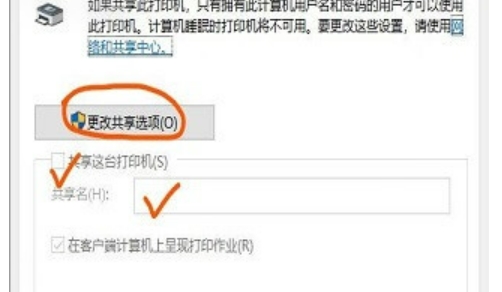
7、依次打开“设置—>设备—>打印机和扫描仪”,点击需要共享的打印机,点击“管理—>打印机属性”,配置两个位置,一个是共享标签页,点击“更改共享选项”,然后勾选“共享这台打印机”。
8、另一个是点击“安全标签页”,确保everyone的打印权限是“允许”。
9、这样的话打印机共享端就配置完毕了
热门服务推荐
热门问答
-
电脑系统怎么激活windows10 答
win10系统激活方法如下: 1、在电脑桌面左键点击通知小图标; 2、找到【所有设置选项】并左键点击; 3、接下来,在设置中找到【更新和安全】选项点击; 4、进入
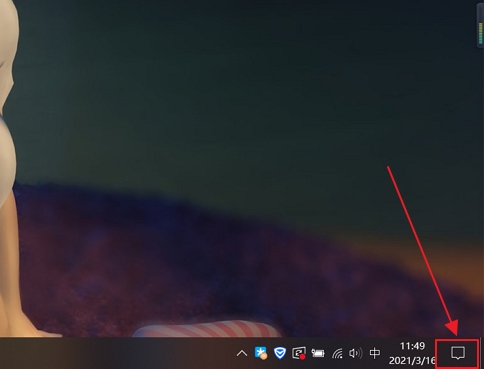
-
找不到共享打印机的电脑怎么办 答
找不到共享打印机的电脑怎么办:在运行栏中输入cmd.exe,进入cmd界面后输入ipconfiga/all,打开控制面板,在高级共享设置一栏勾选“启用网络发现”和“启用文件和打印机共享”两栏,勾选“关闭密码保护共享”一栏确定即可。

-
打印机共享怎么连接第二台电脑 答
打印机共享怎么连接第二台电脑:1、打开打印机的属性栏;2、选择第二个按钮“共享”,选择“共享这台打印机,记录共享名;3、在另一台电脑上重复第一步;4、选择网络打印机或者连接到其它计算机的打印机;5、选择第二个选项“连接这台打印机”并输入名称

热门视频
新人礼遇,下单最高立减100元
00
:00
后结束


 推荐
推荐
 推荐
推荐